1.3.5.11 H5P
![]()
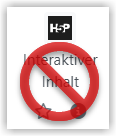
Bis einschließlich zum Sommersemester 24 konnten H5P-Inhalte auch über die Aktivität "Interaktiver Inhalt" zum Kurs hinzugefügt werden.
Am 19.02.25 erfolgte eine Migration der Inhalte hin zur Aktivität "H5P".
Was ist H5P?
Über die Aktivität „H5P“ können Sie Interaktive Inhalte oder Aufgaben in Moodle erstellen. Die Möglichkeiten sind dabei sehr umfangreich. Auf h5p.org finden sich Beispiele zu allen Inhaltstypen.
Eine kleine Auswahl an Inhalte/Aufgaben:
- Interaktive Videos mit Anmerkungen, Fragen etc.
- Verschiedene Fragetypen (Muliple Choice, Single Choice, Wahr/Falsch, Drag&Drop-Aufgaben)
- Spielerische Inhalte (Memory, Bilder zuordnen, Reihenfolgen)
- interaktive 360° Inhalte
- ...
Wenn Studierende H5P-Aufgaben absolvieren, können Sie als Lehrende*r über eine Versuchsverfolgung sehen, wie erfolgreich Ihre Studierenden beim Absolvieren der Aufgaben waren und auch die Studierenden haben einen Überblick über ihre eigenen Versuche.
H5P anlegen
H5P-Inhalte können Sie in Ihrem Moodle-Kurs im Lernraum als Aktivität hinzufügen. Dazu müssen neue Inhalte zuerst über den Inhaltsspeicher angelegt werden und können dann über die H5P-Aktivität in den Kurs eingebunden werden. Den Inhaltsspeicher findet man in der Kursnavigation unter dem Punkt "Mehr".
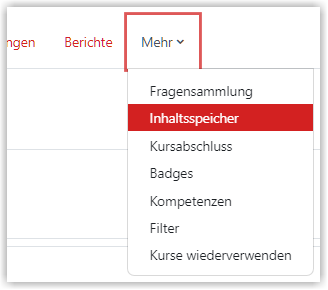
Im Inhaltsspeicher können H5P-Inhalte hinzugefügt oder hochgeladen werden.
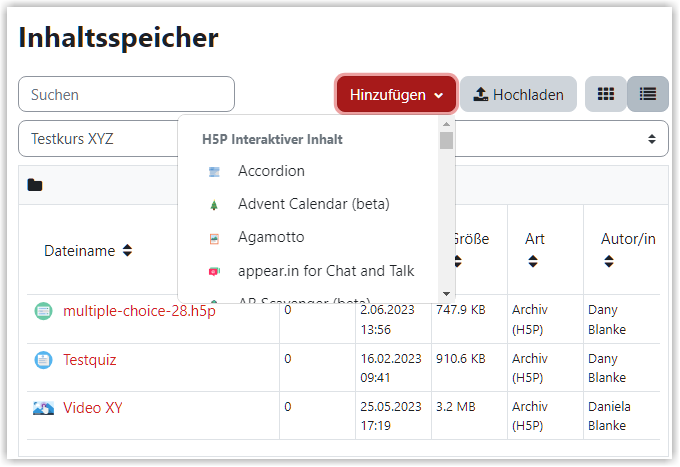
Zu jedem Element im Inhaltsspeicher wird angezeigt, an wie vielen Stellen es verlinkt ist und welche Lehrperson im Kurs es erstellt hat. Arbeiten mehrere Lehrende in einem Kurs zusammen, können sie die H5P-Elemente der anderen Lehrende sehen, jedoch nicht verändern.
Wenn Sie ein selbst angelegtes H5P-Element im Inhaltsspeicher öffnen, gelangen Sie über "Bearbeiten" in den Bearbeitungsdialog. Über "Mehr" können Sie das Element Umbenennen, ersetzen, herunterladen, kopieren oder löschen. Über "Nicht öffentlich machen" können Sie Inhalte im Inhaltsspeicher vor anderen Lehrenden im Kurs verbergen. Diese Option bezieht sich nur auf die Sichtbarkeit im Inhaltsspeicher und hat keine Auswirkung auf bereits verlinkte Aktivitäten im Kurs.
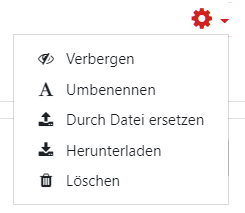
Die angelegten Elemente können dann über die H5P-Aktivität für Studierende verfügbar gemacht werden. Dabei kann über das Dateisymbol ein Element aus dem Inhaltsspeicher ausgewählt werden. Über den Inhaltsspeicher haben Sie Zugriff auf die Inhaltsspeicher aller Kurse, in denen Sie Lehrende*r sind.
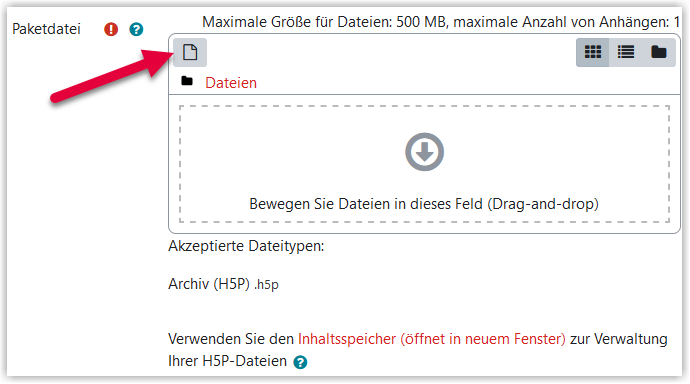
Ein H5P-Element kann kopiert (Kopie der Datei) oder verknüpft (Link zur Datei) werden. Das Verknüpfen ist der Standard und meist sinnvoll, da man dann Änderungen zentral im Inhaltsspeicher verwalten kann. Dies ist besonders praktisch, wenn ein H5P-Element in mehreren Kursen verwendet wird und Änderungen zentral an einer Stelle durchgeführt werden sollen.
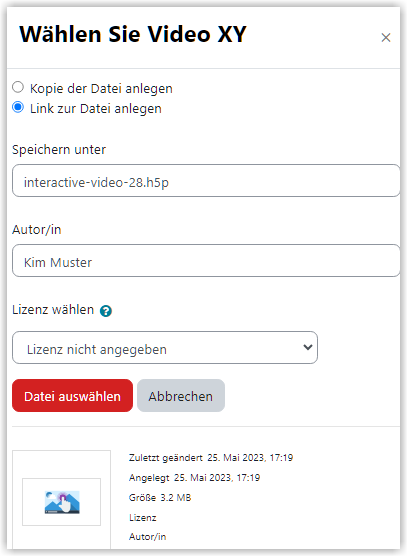
H5P bearbeiten
H5P-Inhalte, die noch nicht über die Aktivität im Kurs hinzugefügt sind, können Sie nur über den Inhaltsspeicher bearbeiten.
Ist ein Element bereits mit einer oder mehreren H5P-Aktivitäten im Kurs verknüpft, ist auch dann die Bearbeitung über den Inhaltsspeicher die beste Wahl. Im Inhaltsspeicher sehen Sie dann auch direkt, ob und wie oft eine Aktivität verlinkt ist und wann sie zuletzt bearbeitet wurde.
Wurde eine H5P-Aktivität mit der Option "Kopie der Datei anlegen" mit einer lokalen Kopie statt einer Verknüpfung angelegt, kann dieser Inhalt nicht über den Inhaltsspeicher bearbeitet werden. In diesem Fall gehen Sie einfach direkt auf die Aktivität und wählen dann in der Ansicht rechts die Option "H5P-Inhalt bearbeiten". Falls Sie auf diesem Weg einen verlinkten Inhalt zur Bearbeitung öffnen, bekommen Sie einen Warnhinweis angezeigt. Dieser weist darauf hin, dass es sich um ein verlinktes Element handelt und die Änderungen sich - falls das Element an mehreren Stellen verlinkt ist - auch an diesen Stellen auswirken kann. Falls Sie sich nicht sicher sind, ob das Element an mehreren Stellen verlinkt ist, können Sie die Anzahl der Verlinkungen im Inhaltsspeicher nachschauen.
Wenn Sie die Aktivität H5P im Kurs duplizieren und in dieser Aktivität ein Link (Verknüpfung) auf den Inhaltsspeicher besteht, wird der Inhalt im Inhaltsspeicher nicht kopiert.
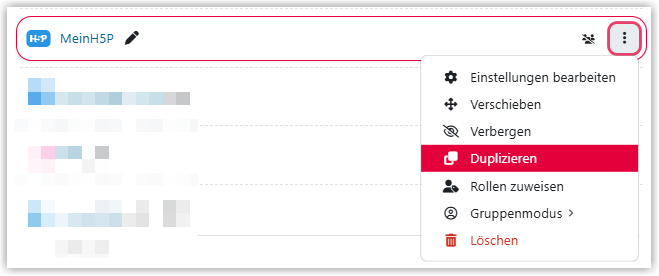
Auch die Kopie der Aktivität verlinkt dann auf den gleichen Inhalt wie das Original. Wenn Sie das Element nun über die Bearbeitungsfunktion der Aktvität bearbeiten, verändern Sie daher auch das Original.
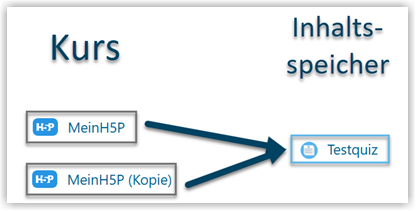
Wenn Sie das verlinkte H5P-Element duplizieren möchten, z. B. um es als Grundlage für einen abweichenden Inhalt zu nutzen, müssen Sie das Element im Inhaltsspeicher duplizieren und bearbeiten und dann über die Aktivität H5P an der gewünschten Stelle im Kurs hinzufügen.
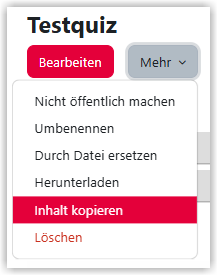
Erstellt von:
Zentrum Digitale Lehre
http://th-luebeck.de/zdl
